При добавлении современной страницы на сайт вы можете добавить и настроить веб-части, которые являются стандартными блоками страницы. В этой статье описывается веб-часть "Быстрые ссылки".
Примечание: Некоторые функции постепенно вводятся в организации, которые согласились на участие в программе целевого выпуска. Это означает, что определенные функции могут быть временно недоступны или их поведение может отличаться от описанного в разделах справки.
С помощью быстрых ссылок можно закрепить элементы на странице, чтобы упростить доступ.
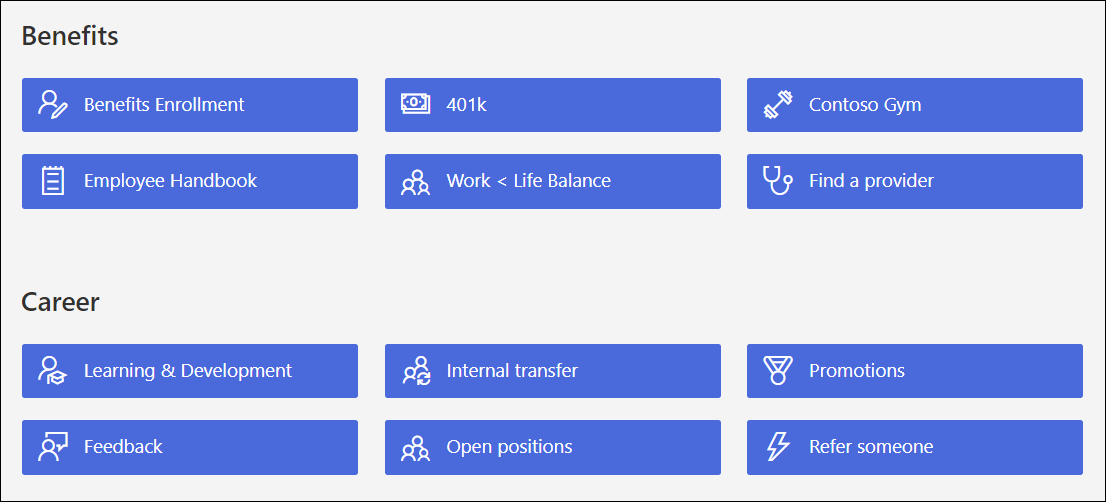
Задачи
Добавление веб-части "Быстрые ссылки"
-
Если ваша страница не находится в режиме правки, нажмите Изменить в правой верхней части страницы.
-
Если навести указатель мыши на область над или под существующей веб-частью, вы увидите строку со значком "+" в круге:

-
Выберите

-
Введите заголовок "Быстрые ссылки", чтобы добавить собственный заголовок.
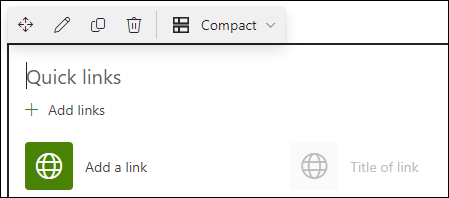
-
Щелкните параметры макета над краткими ссылками, чтобы выбрать макет.
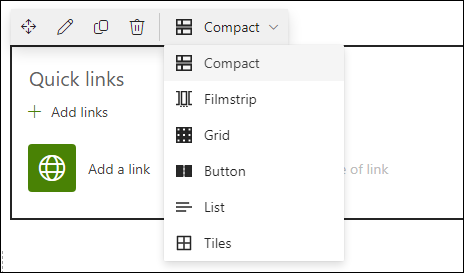
-
Нажмите кнопку "Изменить

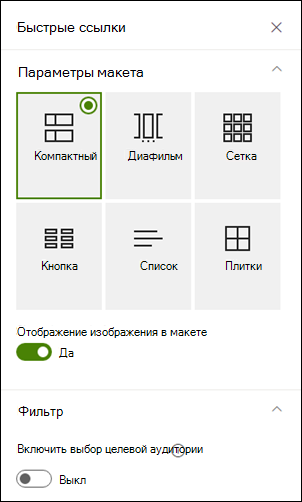
Компактный
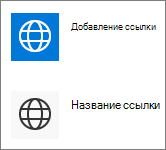
Компактный макет предназначен для отображения значков с 48 x 48 пикселей.
Пленка
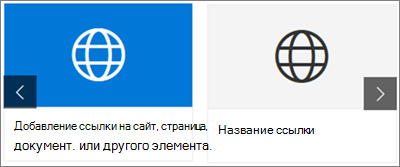
Макет "Литлип" предназначен для отображения изображений шириной от 212 до 286 пикселей с пропорциями 9/16, где высота составляет 9, а ширина — 16.
Сетки
SharePoint только
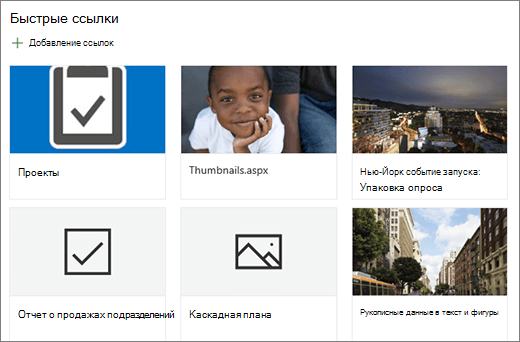
SharePoint только
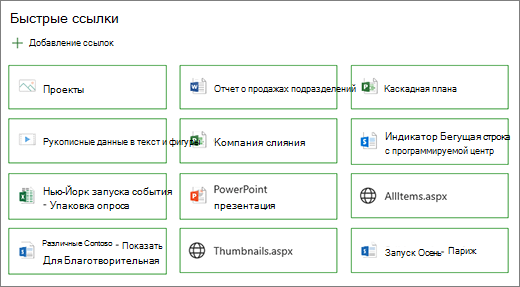
Список
SharePoint только
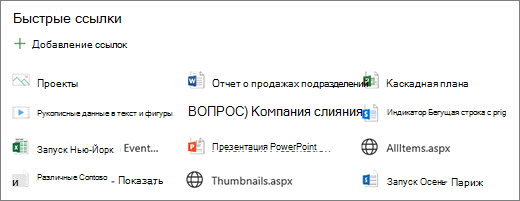
Мозаика
SharePoint только
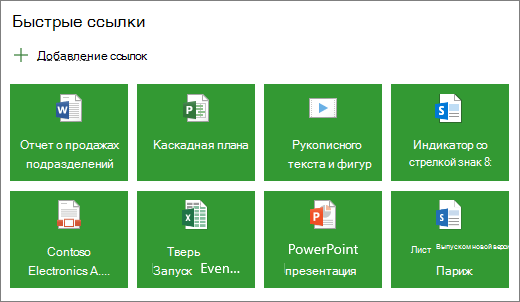
Добавление ссылок
-
Нажмите кнопку "+ Добавить".
-
Выберите последний файл или получите файл или изображение из одного из следующих расположений:
-
Биржевые образы, предоставляемые корпорацией Майкрософт
-
Сайт
-
Ваша учетная запись OneDrive
-
Ваш компьютер
-
Ссылка
-
Если в вашей организации указан набор утвержденных образов, вы сможете выбрать один из них в разделе "Ваша организация".
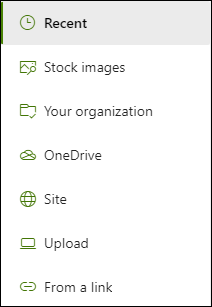
Примечания:
-
В веб-поиске используются образы Bing, использующие лицензию Creative Common. Вы несете ответственность за проверку лицензирования изображения перед его вставкой на страницу.
-
Если вы являетесь Администратор SharePoint и хотите узнать, как создать библиотеку ресурсов для вашей организации, см. статью "Создание библиотеки ресурсов организации".
-
Если вы являетесь администратором SharePoint, мы рекомендуем включить сеть доставки содержимого (CDN) для повышения производительности при получении изображений. Дополнительные сведения о CDN.
-
-
-
Выберите изображение, страницу или документ и нажмите кнопку "Вставить".
-
На панели элементов справа у вас будут параметры для каждой ссылки. Параметры зависят от параметров, выбранных для макета. Например, если вы выбрали отображение описаний для макета списка, можно добавить описание для отдельной ссылки. Другие типы параметров для отдельных ссылок в зависимости от параметров макета включают изменение изображения, форматирование значков, добавление описаний и добавление альтернативного текста.
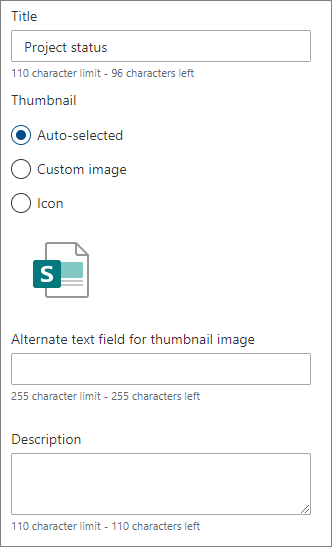
Изменить ссылки
-
Если ваша страница не находится в режиме правки, нажмите Изменить в правой верхней части страницы.
-
Наведите указатель мыши на элемент, который вы хотите изменить, а затем щелкните карандаш "Изменить элемент" в нижней части элемента, который требуется изменить.
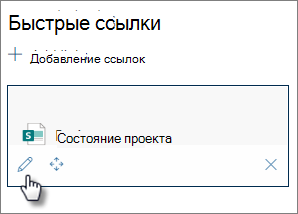
Откроется панель элементов для этого элемента, где будут доступны параметры для этой ссылки. Параметры зависят от параметров, выбранных для макета. Например, если вы выбрали отображение описаний для макета списка, можно добавить описание для отдельной ссылки. Другие типы параметров для отдельных ссылок в зависимости от параметров макета включают изменение изображения, форматирование значков, добавление описаний и добавление альтернативного текста.
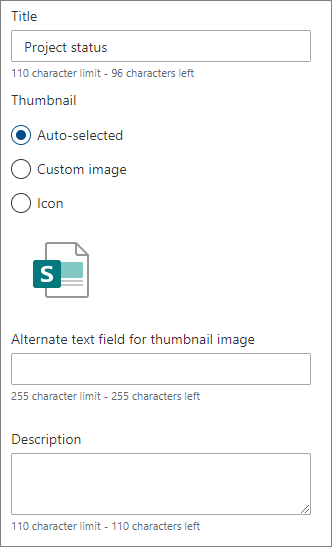
-
Чтобы удалить ссылки , щелкните значок корзины

-
Чтобы изменить порядок ссылок, перетащите элементы в новые позиции с помощью значка

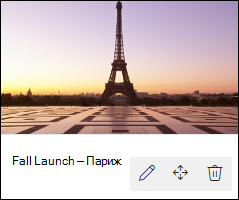
Примечание: Переупорядочить ссылки в макете "Запуск" нельзя.
Выбор целевой аудитории
С помощью целевой аудитории можно повысить уровень ссылок до определенных групп людей. Это полезно, если требуется предоставить сведения, которые особенно важны для определенной группы людей. Например, можно настроить ссылки для получения определенной информации о проекте для участников команды и заинтересованных лиц проекта. Чтобы использовать целевую аудиторию, необходимо сначала включить целевой аудитории в области свойств веб-части, а затем изменить каждую быструю ссылку, чтобы указать целевую аудиторию.
Примечание: Если вы выбрали группу аудиторий, которую вы недавно создали или изменили, может потребоваться некоторое время, чтобы увидеть, как к ней применены целевые объекты.
Включение целевой аудитории
-
Если страница еще не находится в режиме редактирования, щелкните "Изменить " в правом верхнем углу страницы и выберите веб-часть "Быстрые ссылки".
-
Нажмите кнопку "Изменить

-
В разделе "Фильтр " переведите переключатель для включения целевой аудитории в положение "В сети".
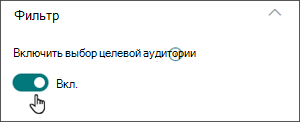
Задание целевых аудиторий для каждой ссылки
-
Если страница еще не находится в режиме редактирования, щелкните "Изменить " в правом верхнем углу страницы и выберите веб-часть "Быстрые ссылки".
-
Наведите указатель мыши на ссылку, которую вы хотите изменить, а затем щелкните карандаш "Изменить элемент" в нижней части элемента, который вы хотите изменить.
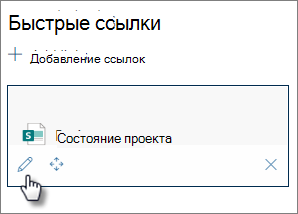
-
В разделе "Аудитории" введите или найдите группы, на которые вы хотите нацелить.
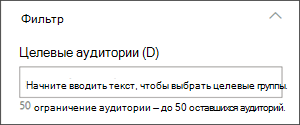
На странице, пока вы в режиме редактирования, вы можете увидеть, какие ссылки имеют аудитории, выбрав значок аудитории 
После публикации страницы вступает в силу выбор целевой аудитории.










